《天下3》官方论坛
标题: 超级小白ps教程—蘇的店铺门板「花の葬礼」。 [打印本页]
作者: 蘇洛離, 时间: 2010-3-25 15:21
标题: 超级小白ps教程—蘇的店铺门板「花の葬礼」。
因为有亲说想要这图的教程,所以我就边回忆边做边截图弄了。
然后呢这是一个非常小白的教程(因为楼猪不会抠图 只会用橡皮擦)。
只会用橡皮擦)。 所以友情提示,和楼猪一样抠图无能的亲截原图时请选择阳光充足背景空旷点。
因为这样的做法只适合背景为白色的图来互相叠着融合(``) 。
-------------------------------------------我是正直的分割线-------------------------------------------
首先,打开原图解锁,复制图层,改变图层模式为滤色。
接着再复制一次滤色那层,擦掉过亮的地方。
Shift+Ctrl+E,合并所有图层。
接下来新建一个图层填充为白色,拉到原图底下。
于是同志们,接下来请跟着楼猪发挥小白精神。
先用选框工具大面积选取多余的背景删除掉。
然后,橡皮擦(``) 开足马力(硬度、不透明度、流量全部100%)擦掉剩余的部分。
颜色原本比较浅的地方可以不用擦得很干净,只擦掉灰常显眼的地方。
再次Shift+Ctrl+E,合并所有图层。
复制图层,模式改为强光,继续擦掉过亮的地方,记得橡皮擦改掉(硬度0,不透明和流量40%左右)。
到这里就差不多完成一半了,记得还是先合并图层。撒花(SY)。
继续复制图层,Shift+Ctrl+U去掉颜色,Ctrl+B打开色彩平衡选项,拉成红色(看图),重复两次。
复制图层,图象-调整-照片滤镜,红色100%(看图)。
合并图层,人物到目前暂时结束,缩小放到一边先吧~
现在打开素材,和人物一样,去色,调整色彩平衡为红,照片滤镜红(颜色和人物差不多就ok了)。
然后把素材用选框工具一部分一部分的分别拉到人物图上(记得再给人物那边加个白底)。
先拉最大朵的花,放到人物图层下面,调整好位置和方向,将人物图层改为正片叠加模式。
再把第剩下的三朵拉到人物图层下面,同样调整好位置和方向,这样整体就搞定了!
最后按照自己的感觉稍微调整图效吧,想要水粉感的可以特殊模糊一下(记得改透明度)。
觉得颜色不够鲜艳不够亮的,可以用强光之类的再来次(记得擦一擦更健康>__<)。
加上喜欢的字和边框,然后拍拍手撒撒花,吼一声完成吧(**) 。
-------------------------------------------我是正直的分割线-------------------------------------------
这里高手很多,楼猪做为小白鸭梨很大,请少丢点砖头吧 。
。 最后附上原图和花的素材。
[ 本帖最后由 蘇洛離, 于 2010-7-26 14:57 编辑 ]
作者: 莫小沿 时间: 2010-3-25 15:30
提示: 作者被禁止或删除 内容自动屏蔽
作者: 羙璟 时间: 2010-3-25 15:36
哇····
很美··· ···
···
那啥,我来交作业 了···(**)
[attach]675833[/attach]
[ 本帖最后由 羙璟 于 2010-3-25 16:22 编辑 ]
作者: 苏维 时间: 2010-3-25 15:43
很漂亮,有时间去做做看
作者: sui82 时间: 2010-3-25 16:45
(SS) 不错不错,...我也得准备自己的签名了..虽然分还差点
作者: ggjj_1992 时间: 2010-3-25 16:53
抠图无能的某只路过。。。
作者: 慕容楚 时间: 2010-3-25 17:09
哦楼主,爱老虎油~教程万岁!
作者: 糖糖儿 时间: 2010-3-25 17:22
 很漂亮、、。
很漂亮、、。
作者: 楼兰 时间: 2010-3-25 17:28
哇。好喜欢。
等下我去试试。
作者: 绛唇寒 时间: 2010-7-25 18:01
渣了。。
[attach]800804[/attach]
[ 本帖最后由 绛唇寒 于 2010-7-25 18:48 编辑 ]
作者: 超小宝 时间: 2010-7-25 18:03
标题: 冒泡
很牛B的教程 听小寒寒推荐的
作者: 人生是叉烧 时间: 2010-7-25 18:07
这个。。啊啊这个。。好吧晚上回家试试
| 欢迎光临 《天下3》官方论坛 (https://tx3.netease.com/) |
Powered by Discuz! X3.3 |
 只会用橡皮擦)。
只会用橡皮擦)。 只会用橡皮擦)。
只会用橡皮擦)。


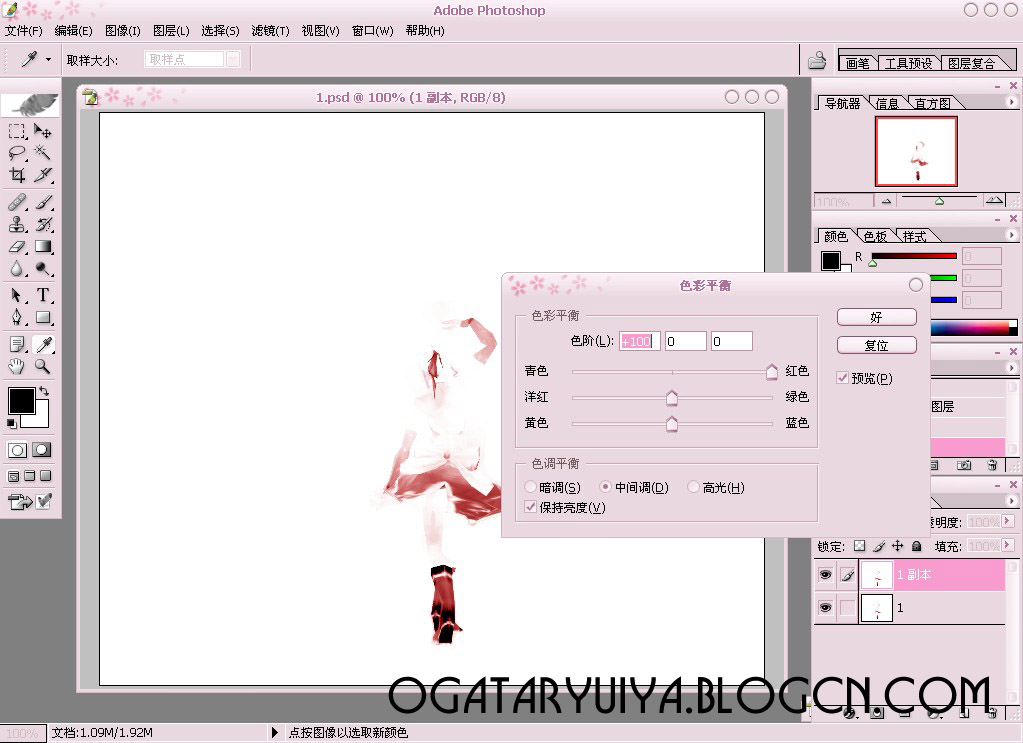



 。
。

 ···
··· 很漂亮、、。
很漂亮、、。